Procházení a přehrávání terabytů retro games z vašeho gauče s Kodi

Kdykoli budete chtít procházet masivní sbírku retro videohier z vaší gauče a začít hrát něco, aniž byste se zvedli ? Pokud máte nainstalované PC s domácím kitem s instalovaným systémem Kodi a RetroArch, může být toto nastavení vašeho snu možné.
SOUVISEJÍCÍ: Jak nastavit RetroArch, Ultimate All-In-One Emulátor Retro Games
Jako součást svého poslání, který se snaží uchovat digitální kulturu, Internet Archive hostí masivní sbírku retro videohry, které můžete dokonce hrát online. Hra na vašem počítači však není úplně stejná jako sedění na gauči a hraní na vašem televizoru.
Zdarma add-on Kodi vám však nabízí krásné rozhraní pro procházení obrovské sbírky ROM, která se pohybuje kolem 2TB . Můžete si přečíst o hrách, podívat se na screenshoty a dokonce sledovat jejich retro TV reklamy. A když jste připraveni, můžete spustit hry a hrát si je přímo z vaší gauče.
Máte zájem? Zde je návod, jak vše nastavit.
První krok: Nainstalujte spouštěč ROM pro internetový archiv
Než začneme něco udělat, musíme nainstalovat doplněk pro spouštěč ROM pro Internetový archiv. Pokud víte, jak již instalovat doplňky Kodi, nebude to pro vás těžké, ale pro případ, že se vám to podaří, je to rychlé.
Nejdříve si stáhněte repozitář Zach Morris, který je součástí ZIP souboru. Pak přejděte na obrazovku nastavení Kodi a vyberte subsekci "Doplňky".
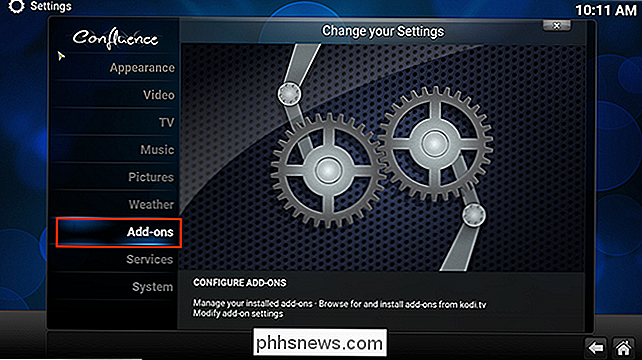
Nyní zvolte "Instalovat ze souboru zip".
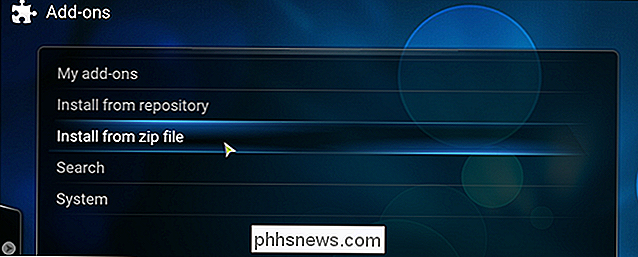
Budete muset procházet systém souborů a najít stažený ZIP soubor před. V systému Windows by měl být v adresáři C: Users YourUsername Downloads, ale může se lišit v závislosti na nastavení prohlížeče.
Jakmile přidáte soubor ZIP, přejděte zpět do části Add-ons nastavení a tentokrát přejděte na možnost Instalovat z úložiště> Doplňky Zach Morris> Doplňky pro video. Zde najdete Internetový archiv ROM Launcher. Pokračujte a nainstalujte jej.
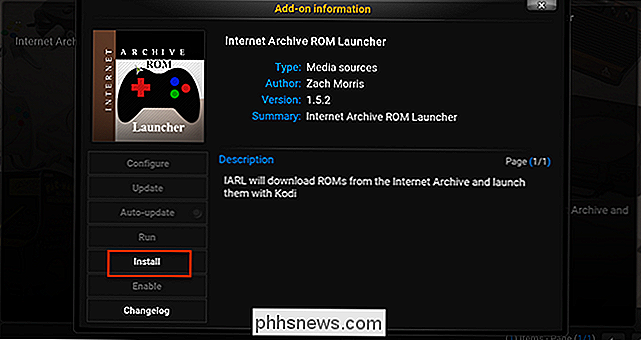
Okénko vás oznamuje po dokončení stahování. Jakmile to bude, přejděte zpět na hlavní obrazovku Kodi a přejděte na Doplňky pro video.
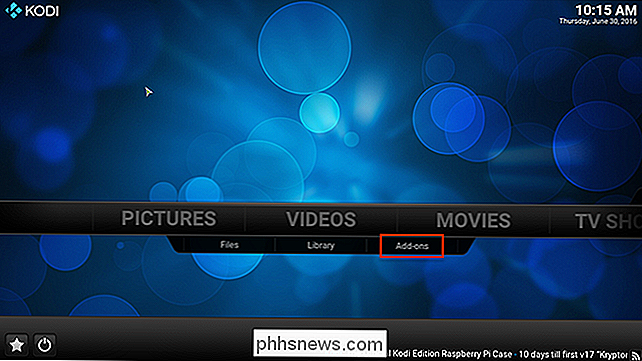
Zde najdete Internetový Archiv ROM Launcher.
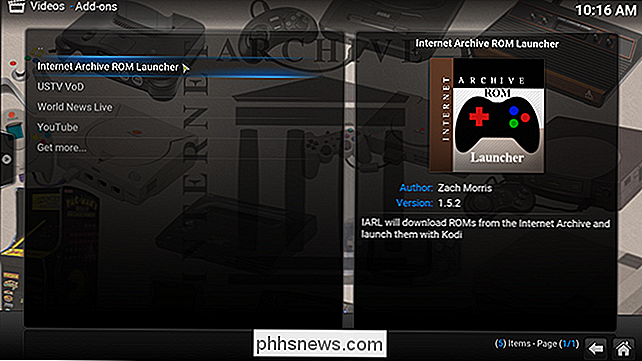
Jsem si jistý, že jste připraveni hrát nějaké hry, ale bohužel jsme "Máte trochu práce, abyste to udělali jako první.
Druhý krok: Konfigurace internetového archivu ROM Launcher
Vyberte nový doplněk a poté vyvolte nabídku. Pokud používáte klávesnici, stiskněte tlačítko "C", pokud používáte myš, klepněte pravým tlačítkem myši na ikonu. Uvidíte něco podobného:
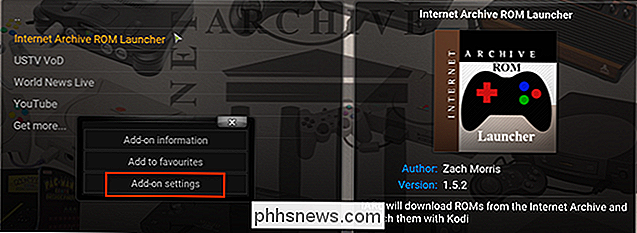
Zvolte "Nastavení doplňku" a nejprve se ponoříte do hromady konfigurací. Později je můžete zkontrolovat, ale prozatím jsme se zajímali o to, aby tento doplněk spustil některé hry. Přejděte na kartu "Externí spouštěče"
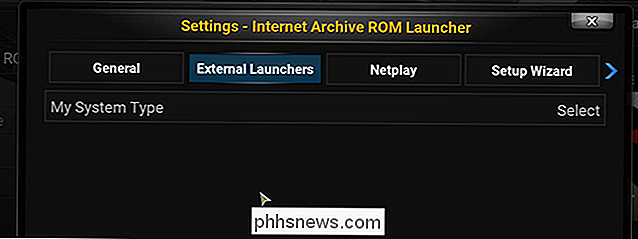
Jedinou možností zde můžete vybrat, jaký systém máte. Zvolte možnost "Externí".
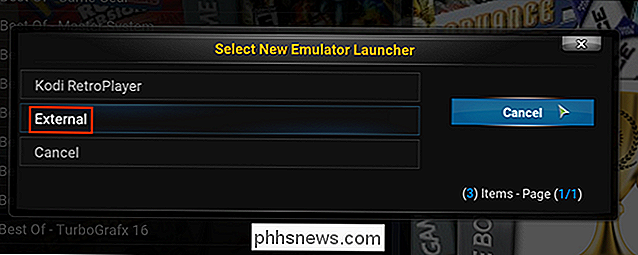
Poté pouvažujte, který operační systém používáte. Pro účely tohoto článku budeme předpokládat systém založený na systému Windows, ačkoli kroky by měly být podobné v jiných operačních systémech.
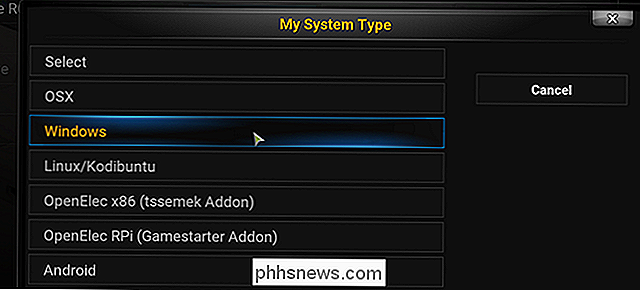
S tím, že vše bylo tříděno, nyní můžete říct doplněk, kde je váš spustitelný soubor RetroArch. Vyberte "Umístění aplikace RetroArch", pak procházejte do složky RetroArch a vyberte retroarch.exe.
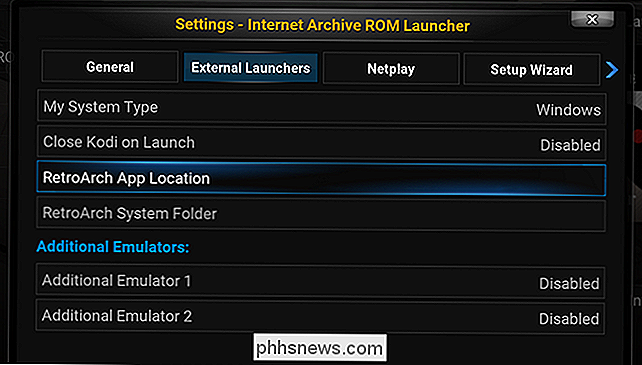
Jakmile to uděláte, klikněte na "OK" pro uložení všech nastavení. Poté zadejte znovu obrazovku nastavení a přejděte na kartu "Průvodce nastavením". Vyberte "Nastavte mě pro".
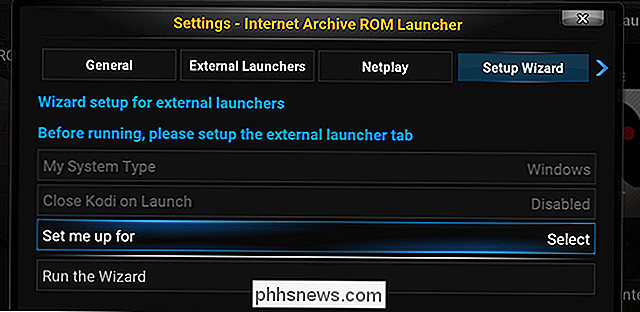
Budete dotázáni, jaký systém chcete spustit. "Vyvážený" je dobrou volbou pro většinu systémů, i když se vám nelíbí výsledky, můžete vždy znovu nastavit věci později.
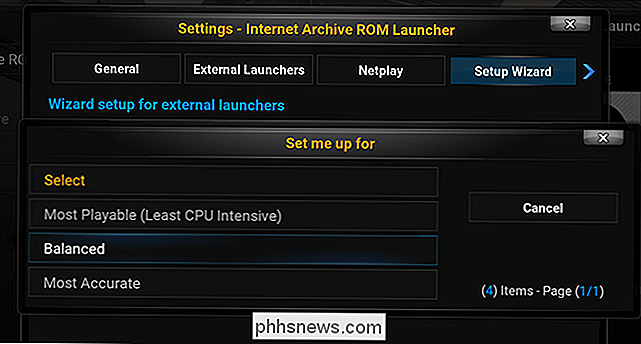
Krok třetí: Konfigurace jednotlivých seznamů
Nyní, když otevřete doplněk, uvidíme sbírku systémů. Abyste však mohli hrát hry, je třeba nastavit každý z těchto systémů pomocí vhodného emulátoru. Chcete-li dokončit tento poslední krok, vysuňte nabídku pro daný systém. První tři možnosti začínají "aktualizací" a musíme je spustit všechny.

Tyto tři kroky jsou v pořadí:
- Aktualizovat cestu ke stažení . Vyberte si vlastní adresář, chcete-li chytat ROMy později, nebo se držte s výchozím nastavením, pokud se vám nestará
- Aktualizovat spouštěč . Vyberte možnost Externí, kterou jsme původně nastavili jako RetroArch
- Aktualizovat příkaz Ext Launcher . Pro tuto volbu budete muset vybrat ze seznamu jádro RetroArch a spustit konkrétní ROM. Pokud je to nutné, spusťte RetroArch a potvrďte, která jádra jste nainstalovali pro každý systém. Kodiho seznam bude zahrnovat každé jádro, nikoliv jen ty, které máte.
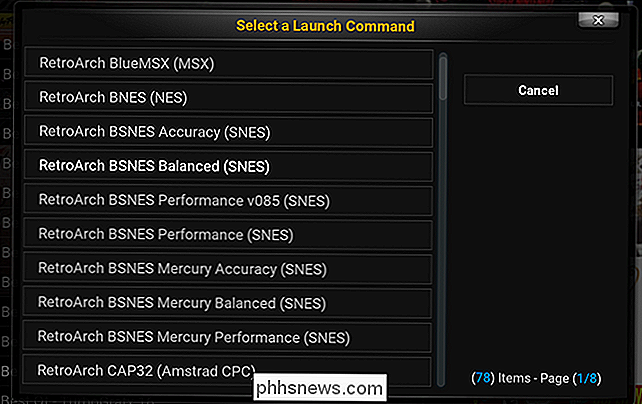
Nepokládejte žádný z těchto kroků, nebo se vaše hry nezačne. Budete muset zopakovat všechny kroky pro každý systém. Je to trochu únavné, ano, ale výsledky stojí za to.
Krok čtyři: Hrajte některé hry
Nyní, když jste vše nastavili, je konečně čas hrát nějaké hry. Vyberte systém, který jste nakonfigurovali, a spusťte procházení. Zobrazí se seznam každé hry Internetový archiv má pro určitou platformu. Pokud je to příliš přehnané, existuje také mnoho nabídek "Best Of", které vám dávají příjemný vstupní bod k určitému systému. (Tyto seznamy musíte nakonfigurovat tak, jako by byly samostatným systémem, takže je třeba opakovat výše uvedený krok třetí.)

Seznamy na celém obalu, stejně jako jakýkoli plugin Kodi. Vyberte si hru a zobrazí se vám další informace.
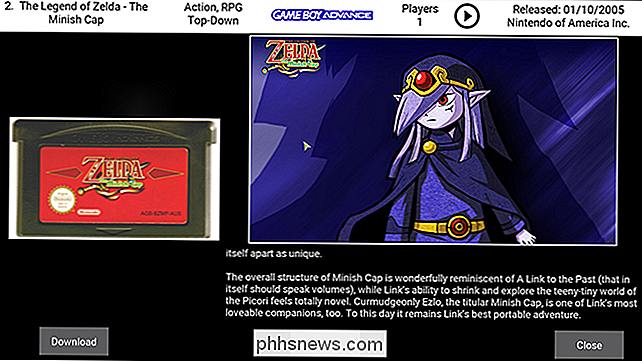
Jak vidíte, je zde obrázek kazety spolu s rotující kolekcí fanarty pro danou hru. Horní panel vám poskytuje informace o hře a také obsahuje kruhový "Play" trojúhelník, na který můžete kliknout a sledovat televizní reklamu pro titul. Tlačítka v dolní části umožňují stahovat nebo spouštět. Klikněte na "Spustit" a pokud jste vše nakonfigurovali správně, budete hrát zdarma.
Další věci, které můžete konfigurovat
Nebojte se procházet nastavení doplňku pro další možnosti. Pokud byste například neměli na obrazovce zobrazovat tolik systémů, můžete vyndat menu pro libovolný daný systém a vybrat "Skrýt tuto položku". Pokud se ocitnete příliš daleko a chcete vrátit všechny tyto položky zpět, je možnost vrátit věci zpět do nastavení.
Ve výchozím nastavení je v místní vyrovnávací paměti uložena pouze jedna ROM. Pokud chcete více, můžete také změnit nastavení. A pokud váš systém má potíže se spuštěním her, zatímco Kodi běží na pozadí, existuje možnost zavřít Kodi po spuštění hry.
Pokud se chcete dozvědět ještě více, můžete se podívat na oficiální doplněk wiki na GitHub nebo na doplňkovém vlákně na fórech Kodi. Kromě toho se můžete těšit z herních her.

Jak povolit TRIM pro disky SSD jiných výrobců na operačním systému Mac OS X
Systémy Mac umožňují povolit pouze jednotku TRIM pro jednotku SSD dodávanou společností Apple. Pokud upgradujete systém Mac s náhradním diskem SSD, systém Mac s ním nebude používat protokol TRIM. To snižuje výkon disku. Díky systému Mac OS X 10.10.4 je nyní možné povolit TRIM na libovolném SSD v počítači Mac s jednoduchým příkazem.

Co je to Prohlížeč událostí systému Windows a jak jej mohu použít?
Prohlížeč událostí systému Windows zobrazuje protokol o aplikačních a systémových zprávách, včetně chyb, informačních zpráv a upozornění. Je to užitečný nástroj pro řešení všech typů problémů s Windows. Všimněte si, že i správně fungující systém zobrazí různé varování a chyby v protokolech, které můžete provést pomocí Prohlížeče událostí.



